LCM exportieren
Exportieren Sie LCM. Sichert Essbase-Cube-Artefakte in einer Lifecycle-Management-(LCM-)ZIP-Datei.
Sie benötigen mindestens eine Benutzerrolle mit der Berechtigung "Anwendungsmanager", oder Sie müssen der Poweruser sein, der die Anwendung erstellt hat.
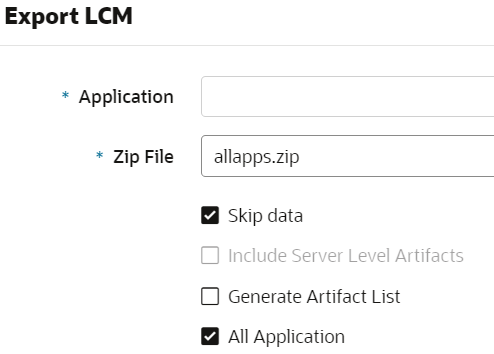
So erstellen Sie ein Backup von Cube-Artefakten in einer ZIP-Datei:
- Klicken Sie auf der Seite "Anwendungen" auf Jobs.
- Wählen Sie im Menü Neuer Job die Option LCM exportieren aus.
- Wählen Sie im Selektor Anwendung eine Anwendung aus, oder klicken Sie auf "Alle Anwendungen", um alle Anwendungen in die ZIP-Datei zu exportieren.
- Geben Sie einen Namen für die ZIP-Datei ein. Ist kein Speicherort angegeben, wird die Datei unter
<Anwendungsverzeichnis>/catalog/users/<user_name>gespeichert. - Optional können Sie eine der folgenden backupbezogenen Aktionen auswählen:
- Daten überspringen: Schließt Daten vom Backup aus.
- Artefakte auf Serverebene einbeziehen: Bezieht global definierte Verbindungen und Datenquellen in den Export ein.
- Artefaktliste generieren: Generiert eine Textdatei mit einer vollständigen Liste der exportierten Artefakte. Mit dieser Textdatei können Sie den Import von Artefakten verwalten. Beispiel: Sie können die Artefakte in der Liste neu anordnen, um ihre Importreihenfolge zu steuern. Sie können den Import einiger Artefakte überspringen, indem Sie Elemente aus der Liste entfernen oder auskommentieren.
- Klicken Sie auf Weiterleiten.
Hinweise
Standardmäßig wird die ZIP-Datei im Dateikatalog des Essbase-Servers gespeichert, und zwar im Benutzerverzeichnis des Benutzers, der sie exportiert hat.
Lifecycle-Management-(LCM-)Importvorgänge (und Migrationsutilityimport) werden bei der Migration von föderierten Partitionen nicht unterstützt. Föderierte Partitionen (nur für Deployments auf OCI) müssen auf dem Ziel manuell neu erstellt werden.
Siehe auch: LcmExport: Backup von Cube-Dateien erstellen.